最も人気のあるコミュニケーションアプリのXNUMXつとして、WhatsAppは、多くの人がメッセージを送信したり、家族や友人とファイルを共有したりするための最初の選択肢です。 ただし、WhatsAppを使用して大きなファイルや長いビデオを送信できない場合があります。 これは、WhatsAppがファイルサイズとビデオの長さに制限を設定しているためです。
あなたが知りたい場合 WhatsAppで長いビデオを送信する方法、この投稿では、従う必要のある完全な手順を示します。 読んでください。
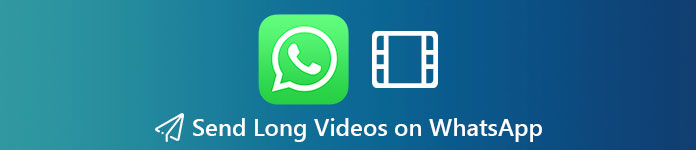
- パート1。WhatsAppで長いビデオを送信できない理由
- パート2。WhatsAppで共有するためにビデオを圧縮/トリミングする方法
- パート3。iPhone/ Android用のWhatsAppで長いビデオを送信する方法
- パート4。ボーナスのヒント:WhatsAppデータを管理するための最良の転送ツール
- パート5。WhatsAppで長いビデオを送信するためのFAQ
パート1。WhatsAppで長いビデオを送信できない理由
WhatsAppでビデオを送信するのは非常に簡単です。 ただし、ビデオのサイズと長さには制限があることに注意してください。 送信できる最大のファイルは16MBです。これは、ほとんどの電話で約90秒から16分のビデオに相当します。 つまり、3MBまたはXNUMX分を超える既存のビデオを送信する場合は、送信する前にビデオをトリミングまたは圧縮することをお勧めします。
パート2。WhatsAppで共有するためにビデオを圧縮/トリミングする方法
圧縮後にビデオ品質をあまり低下させたくない場合は、 ApeaksoftビデオコンバータUltimate 試してみてください。 それはあなたがWhatsAppで送信することを期待するのと同じくらい小さいビデオサイズを圧縮することができます。 また、これを使用してビデオをトリミングおよび編集して、ビデオをより短く、より完璧にすることもできます。

4,000,000+ ダウンロード
このコンバーターをコンピューターにダウンロードします。 次に、画面の指示に従ってプログラムをインストールします。
このソフトウェアを起動して、 ファイルの追加 メインインターフェイスのボタン。 それをクリックして、WhatsAppで送信するファイルを選択します。 ビデオファイルをこのプログラムに直接ドラッグすることもできます。

このファイルをコンバーターに追加したら、をクリックしてください。 カット トリミングしたいビデオのボタンを押します。

カット ウィンドウでは、開始時刻と終了時刻を自由に設定できます。 正確な時間を入力するか、スライダーを使用して必要に応じてビデオの長さを調整できます。 WhatsAppの要件に適応するには、ビデオを3分以内に保持する必要があります。 その後、変更を保存してメインインターフェイスに戻ります。 編集したビデオを保存する出力フォルダを選択します。 クリック すべて変換 ビデオをエクスポートします。

それでもビデオが大きすぎて共有できない場合は、 ビデオ圧縮 from ツールボックス ビデオを少しサイズに縮小します。

Video Compressorに入った後、圧縮したいビデオをプログラムに追加してください。 次に、サイズを変更して、ビデオを16MB未満に保ちます。 クリック 圧縮する ビデオを保存します。 次に、ビデオを携帯電話に転送して、友達に送信できます。

パート3。iPhone/ Android用のWhatsAppで長いビデオを送信する方法
サードパーティのサービスを使用して、長いビデオをURLリンクに変換することもできます。これは、WhatsAppでビデオを共有するためのはるかに簡単な方法です。 サイズ制限について心配する必要はもうありません。
iPhoneでDropboxを使って長いビデオを送信する方法は?
Android スマートフォンで Google ドライブを実行します。 +ボタンを押すと、 アップロード 共有したいビデオファイル。
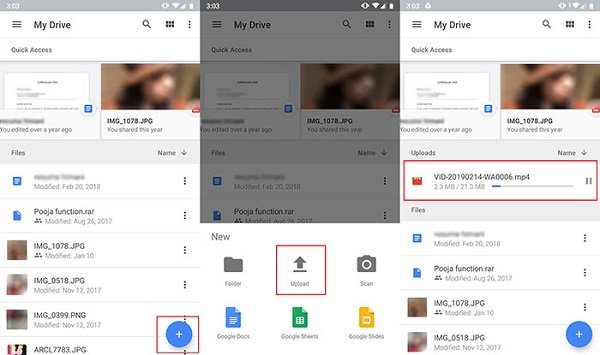
アップロード後、Google ドライブのホーム画面でビデオを見つけます。同様に、ビデオの後ろにある三点ボタンをタップします。選択する リンクをコピー リストから。 これにより、ビデオのURLリンクが生成されます。
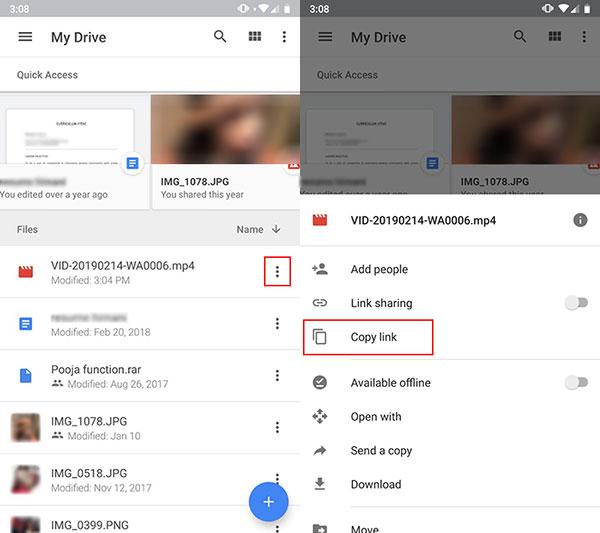
これで、WhatsAppにアクセスできます。 チャットしている相手へのリンクを貼り付けて共有します。
パート4。ボーナスのヒント:WhatsAppデータを転送するための最良の管理ツール
電話からコンピューターやその他のデバイスにWhatsAppデータを転送する必要がある場合、必要なのは、データを失うことなくすべてのファイルを転送するための信頼性の高いファイル管理ツールです。 例えば、 ApeaksoftWhatsApp転送 WhatsAppメッセージ、写真、オーディオ、ビデオ、および添付ファイルを転送できます。 また、これを使用して、WhatsAppデータを簡単にバックアップおよび復元することもできます。

4,000,000+ ダウンロード
データを失うことなく、WhatsAppデータをあるデバイスから別のデバイスに転送します。
ワンクリックですべてのチャットとファイルをコンピューターにバックアップします。
WhatsAppバックアップファイルをコンピューターからデバイスに復元します。
プレビューと 正確なメッセージを回復する あなたが正確に欲しいこと。
パート5。WhatsAppで長いビデオを送信するためのFAQ
WhatsAppで受信したビデオを転送するにはどうすればよいですか?
すでに受信したビデオを送信するには、ビデオを含むチャットを開くことができます。 ビデオを長押しすると、 フォワード オプション。 それをタップして、ビデオを共有したい人にビデオを転送します。
WhatsAppデータをiPhoneからAndroidに転送するにはどうすればよいですか?
さまざまなシステムになると、WhatsAppなどのアプリでデータを転送するのが難しい場合があります。 その場合、Apeaksoft WhatsAppTransferの助けが必要になります。 iOSデバイス間でデータを転送できるだけでなく、 iPhoneからAndroidにメッセージを転送する.
iMessageのビデオの長さの制限は何ですか?
iMessageで最大約3.5分のビデオを送信できます。 動画が大きすぎてアップロードできない場合、iMessageはこの動画が 未配達.
結論
以上です WhatsAppでビデオを送信する方法。 上記の方法を試して、大きなファイルを簡単に共有できます。 DropboxやGoogleドライブなどのクラウドサービスと比較して、Apeaksoft Video ConverterUltimateは多くのネットワーク接続を必要としません。 そのため、ビデオをクラウドにアップロードするのに長い間待つ必要はありません。
他に推奨事項や提案がある場合は、下にコメントを残してください。




